Excel

Como una manera de poder tener un óptimo resultado de nuestro trabajo como técnica de ejecución podemos editar nuestro formato de celdas, para que al final ya sólo sea efectúa el trabajo de capturado.
Nos encontramos con herramientas de desplazamiento en la esquina de la celda para adecuar el tamaño de cada celda a conveniencia nuestra.
Los campos de entrada para la captura de datos es muy fácil de usar ya que en la parte superior de nuestra imagen de impresión contiene la barra de capturad en la que podemos localizar los datos necesarios.
En esta Suite de Microsoft tenemos herramientas dentro de la paquetera de Excel que nos sirve en su mayor´´a como matriz clave para tomar los datos centrados en ésta unidad de datos y efectuamos la transformación a tablas o gráficos de forma circular o lineal según sea requerido.
En la parte inferior de nuestra área de impresión encontramos los distintos tipos de vistas que tenemos para podemos visualizar de una manera distinta y de acuerdo al trabajo que llevamos realizando.
En función de que necesitemos efectuar una organización con la aparición de los bordes, como tal en el momento de que vayamos a imprimir no aparecerá como tal las líneas de las que nos hace participes Excel, sino que requiere de la confirmación de que aparezcan las líneas necesarias y para lo cual tendremos que ubicarnos en la parte de bordes y sombreado, de igual manera sus características previas.
Los iconos que nos aparecieron anteriormente en la paquete ria de "Word" siguen vigentes y existentes, lo que añade esta paqueteria es que tenemos una barra de formato que agrega las fórmulas que están ya organizadas y de acceso rápido para la ejecución de alguna operación específica, en caso de que sea sencilla y nada personalizada, o general como lo es la suma, la resta, o relación entre datos para motivos de porcentaje que se se requieran.
Se pueden añadir filas y columnas respectivamente dando clic en el botón derecho de nuestro mouse.
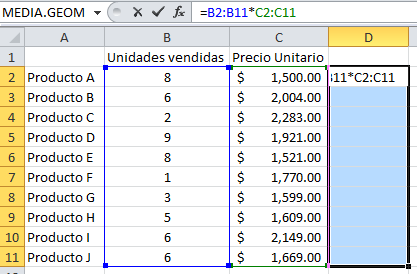 Formatos de celda y columnas
Formatos de celda y columnas